Lors du démarrage d’une machine virtuelle sur Hyper-V, si vous obtenez Pas assez de mémoire dans le système pour démarrer la machine virtuelle erreur, voici comment résoudre le problème. Cela se produit rarement dans certaines situations, mais vous pouvez le résoudre en quelques instants et poursuivre le processus d’installation sans aucun problème.
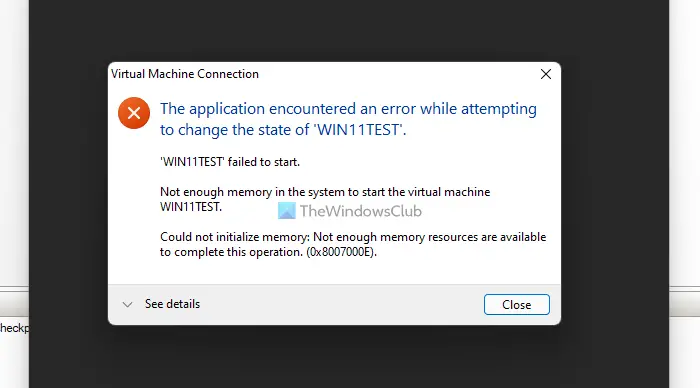
Le message d’erreur entier se lit comme suit :
L’application a rencontré une erreur lors de la tentative de modification de l’état de ‘nom-machine-virtuelle’.
‘nom-machine-virtuelle’ n’a pas pu démarrer.
Pas assez de mémoire dans le système pour démarrer la machine virtuelle nom-machine-virtuelle.
Impossible d’initialiser la mémoire : les ressources mémoire disponibles sont insuffisantes pour terminer cette opération. (0x8007000E).
Pourquoi l’erreur Mémoire insuffisante apparaît-elle sur Hyper-V ?
L’installation de n’importe quel système d’exploitation sur une machine virtuelle Hyper-V nécessite une quantité suffisante de mémoire ou de RAM. Plus vous pouvez attribuer de RAM à la machine virtuelle, mieux ce sera en termes de fluidité. Supposons que vous ayez un ordinateur avec 8 Go de RAM. Si vous avez installé autant de RAM, quelques-unes ne seront pas utilisables pour Hyper-V car d’autres applications nécessitent de la RAM pour s’exécuter sur votre ordinateur.
Dans de telles situations, si la mémoire attribuée à la machine virtuelle dépasse la quantité de RAM libre ou disponible, vous pouvez trouver l’erreur susmentionnée. En fait, le message d’erreur implique clairement que votre ordinateur n’a pas assez de mémoire pour exécuter la machine virtuelle.
La solution est assez simple. Tout ce que vous avez à faire est de diminuer la quantité de mémoire pour la machine virtuelle.
Pas assez de mémoire dans le système pour démarrer la machine virtuelle
Si tu vois Pas assez de mémoire dans le système pour démarrer la machine virtuelle sur Hyper-V, suivez ces suggestions pour résoudre le problème sur votre ordinateur Windows 11/10 :
- Fermez la fenêtre d’erreur.
- Cliquez sur le bouton d’alimentation rouge pour l’éteindre.
- Sélectionnez la machine virtuelle et cliquez sur le Éteindre bouton.
- Faites un clic droit sur la machine virtuelle.
- Sélectionnez le Réglages option.
- Passez à la Mémoire languette.
- Entrez une mémoire inférieure à celle existante.
- Clique le d’accord bouton.
- Redémarrez la machine virtuelle.
Pour en savoir plus sur ces étapes, continuez à lire.
Tout d’abord, vous devez fermer la fenêtre d’erreur et cliquer sur le bouton d’alimentation rouge pour l’éteindre. Cependant, si le Éteindre option est disponible, vous pouvez directement cliquer dessus.
Dans la plupart des cas, l’option Désactiver sera grisée. Dans de telles situations, vous pouvez d’abord l’arrêter, puis sélectionner la machine virtuelle et cliquer sur le bouton Éteindre bouton visible sur la barre latérale droite.
Sans désactiver la machine virtuelle, vous ne pouvez rien modifier concernant le matériel virtuel. Une fois la désactivation terminée, vous pouvez cliquer avec le bouton droit sur la machine virtuelle et sélectionner le Réglages option du menu contextuel.
Ensuite, passez au Mémoire onglet visible sur la barre latérale gauche. Ici vous pouvez trouver toutes les informations relatives à la mémoire ou à la RAM. Dans la première case, vous pouvez voir la quantité de RAM attribuée, qui a créé des problèmes plus tôt. Maintenant, vous devez entrer une faible quantité de RAM dans la même case.
Supposons que vous disposiez de 4096 Mo de RAM. Dans ce cas, vous pouvez entrer 3072 Mo ou 3 Go de RAM. Une fois terminé, cliquez sur le d’accord et essayez de redémarrer la machine virtuelle.
Si le problème reste le même, vous devez fermer certains processus et applications d’arrière-plan inutiles. D’autre part, vous pouvez également redémarrer votre ordinateur.
Comment réparer Pas assez de mémoire dans le système pour démarrer la machine virtuelle dans Hyper-V ?
Pour corriger l’erreur Pas assez de mémoire dans le système pour démarrer la machine virtuelle dans Hyper-V, vous devez attribuer moins de RAM à la machine virtuelle. Pour cela, faites un clic droit sur la machine virtuelle et sélectionnez le Réglages option. Ensuite, passez à la Mémoire et entrez une quantité inférieure de RAM. Enregistrez la modification et redémarrez la machine virtuelle.
Comment réparer Pas assez de ressources mémoire disponibles pour terminer cette opération ?
Pour corriger l’erreur Pas assez de ressources mémoire disponibles pour terminer cette opération dans Hyper-V, vous devez attribuer une faible quantité de mémoire à la machine virtuelle. Si la machine virtuelle ne peut pas accéder à la mémoire attribuée, elle affiche une telle erreur avec un code d’erreur (0x8007000E). Par conséquent, vous pouvez désactiver la machine virtuelle et ouvrir le panneau Paramètres pour effectuer le travail.
J’espère que ce guide a aidé.
Lire: Le service Virtual Machine Management a rencontré une erreur lors de la configuration du disque dur.
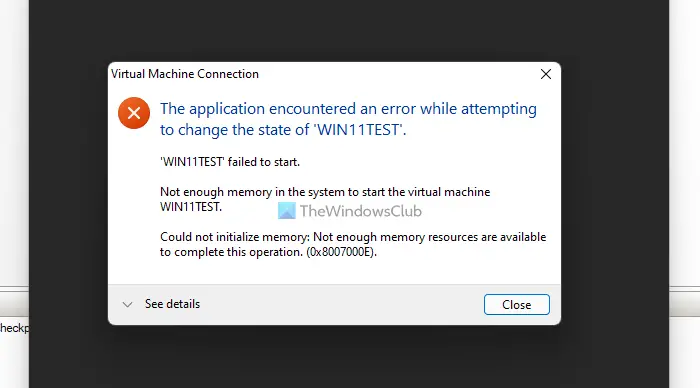






![[2023] 6 façons de copier / coller du texte brut sans formatage](https://media.techtribune.net/uploads/2021/03/5-Ways-to-Copy-Paste-Plain-Text-Without-Formatting-on-Your-Computer-shutterstock-website-238x178.jpg)






